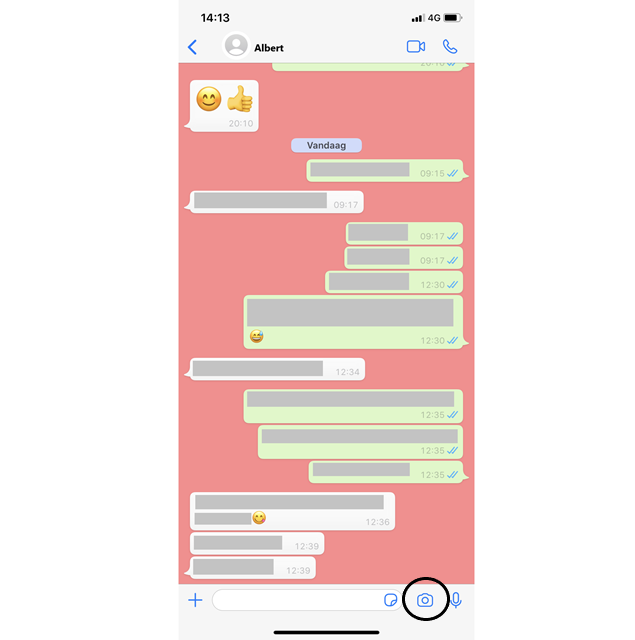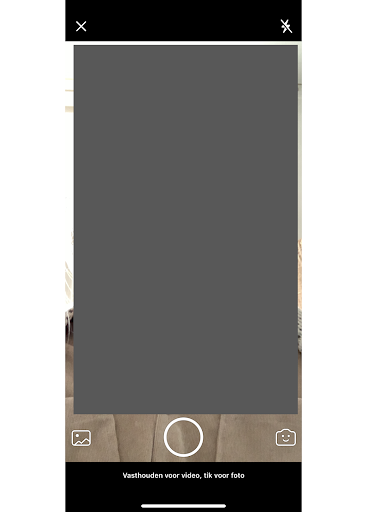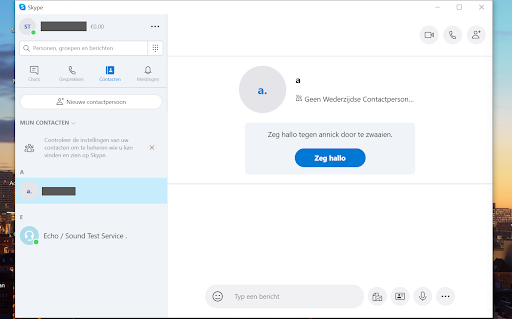Zo stuur je een persoonlijke boodschap met een videobericht
Door de corona-maatregelen is het weer lastiger om bij elkaar op bezoek te gaan. Wil je toch iets persoonlijks zeggen tegen je moeder, je broer of kleindochter? Kijk eens of je een videoboodschap kan sturen.
Er zijn namelijk verschillende mogelijkheden om een videobericht te versturen. Wat je nodig hebt, is een laptop of een smartphone en een internetverbinding. Het is handig om te kijken wat voor app degene gebruikt waar je de video aan wil sturen. De apps die het meest gebruikt worden, zijn WhatsApp en Skype.
In dit artikel leggen we uit hoe je deze twee apps kunt gebruiken. We gaan ervan uit dat je al een account hebt.
Videobericht versturen via WhatsApp
WhatsApp is een berichtendienst die veel wordt gebruikt op smartphones. Je maakt een account aan met je mobiele nummer, dus het is wel nodig dat je zelf een smartphone hebt. Vervolgens kan je WhatsApp zowel op je smartphone als op de computer gebruiken.
Omdat de meeste mensen WhatsApp op hun telefoon gebruiken, zullen we dat hier uitleggen. We gaan er vanuit dat je de app al op je telefoon hebt staan.
Stap 1
Open WhatsApp en zoek de persoon naar wie je een videobericht wil sturen. Vervolgens druk je op het icoontje van de camera rechtsonderin.
Stap 2
Als het goed is verschijnt nu je camera. Het kan zijn dat je jezelf nog niet ziet. Als dat zo is, klik dan op het camera-icoontje rechtsonder. Zo activeer je de camera aan de voorkant van je telefoon.
Als je het rondje onderaan in het midden ingedrukt houdt, wordt er een video opgenomen. De knop wordt rood op het moment dat de video opneemt. Pas op, als je de knop loslaat, stopt hij met opnemen!

Stap 3
Als je klaar bent met opnemen, zie je een pijl in het midden van het scherm. Daarmee kan je de video terugkijken. Als je tevreden bent, kan je de video verzenden door op de blauwe pijl rechtsonder te drukken. Eventueel kan je er in het balkje nog een boodschap bij typen.
Videobericht versturen via Skype
Skype is een app die veel wordt gebruikt voor videobellen. Heb je Skype nog nooit gebruikt? Lees dan dit artikel om te kijken hoe het programma werkt en hoe je het moet installeren.
Naast videobellen kan je met Skype ook videoberichten opnemen en versturen. Het programma kan je zowel op je smartphone als op de computer gebruiken. Hier leggen we uit hoe het werkt op de computer.
Stap 1
Je opent Skype en logt in met je gebruikersnaam en wachtwoord. Aan de linkerkant ga je bij je contacten op zoek naar de persoon die je een videobericht wil sturen. Je klikt de persoon aan en dan verschijnt dit scherm.
Stap 2
Vervolgens klik je op het icoontje met de drie puntjes rechtsonder. Er verschijnen dan verschillende opties en je klikt op ‘videobericht’. Als je op ‘videobericht’ klikt, gaat je webcam aan en verschijn je zelf in beeld. Nu kan je beginnen met opnemen!
Stap 3
Als je op de rode knop onderaan klikt, begint Skype de video op te nemen. Als je weer op dezelfde knop klikt, wordt de opname beëindigd.
Als je vervolgens op de witte pijl in het midden van het scherm klikt, kan je de video terugkijken. Ben je tevreden over je filmpje? Dan kan je hem verzenden door op de blauwe pijl in het midden onderaan te klikken. Wil je de video verwijderen of een nieuwe opnemen? Klik dan op het kruisje linksboven.
Heeft dit artikel en stappenplan je geholpen? Of heb je nog ergens vragen over? Laat het ons weten in de reacties onder dit artikel! We helpen je graag.